昨年リリースされたAdobeの新アプリ、Fresco(フレスコ)。
iPadを買った身としては手に入れて使いこないしたい!と思ったわけです。
自分自身の率直な感想と使い勝手、画面を紹介していきます。
Frescoは、通常のピクセルのイラストと、パスを引けるベクターイラストの両方を描くことができます。
しかも!ペンの種類が結構多い。初期装備のクリスタぐらい?
コミック用ペンや水彩、油彩、テクスチャが豊富です。
その中でも、私が特にすごい!と思ったのが水彩と油彩。
今まで使ってきたお絵かきアプリの中で一番と言っていいほどのリアリティがありました。
この記事では水彩の画面だけ紹介しますが、油彩も筆の質感とか重ね塗りした時の色の混ざり具合とか、ほぼ本物です。(私アナログでは油彩も描くので)
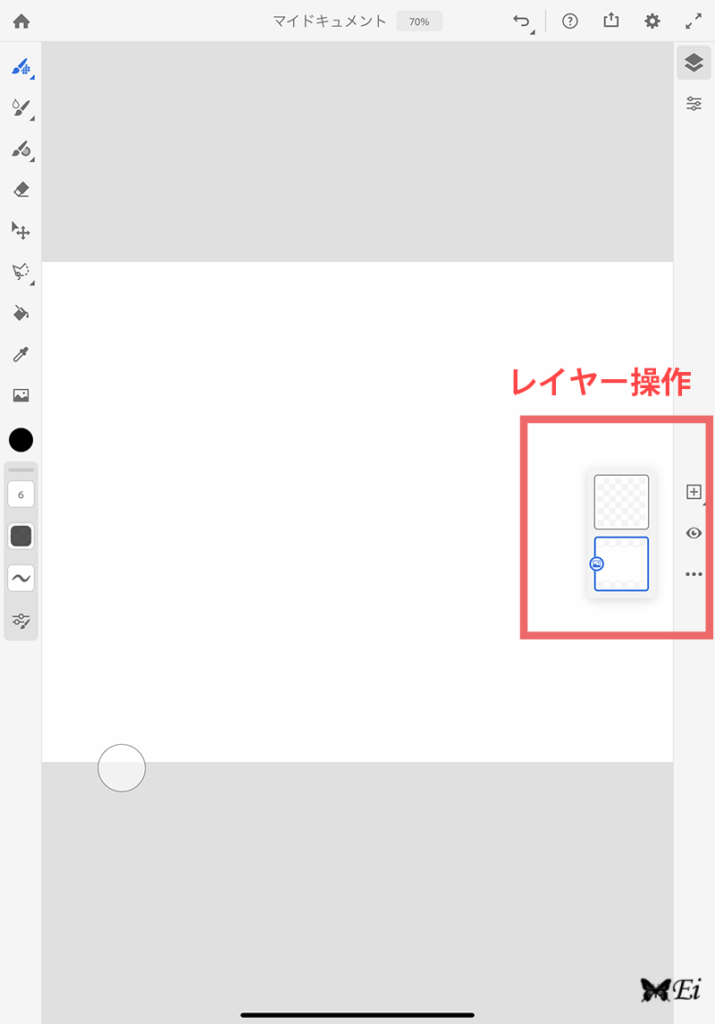
レイヤーや筆の位置はフォトショとほぼ変わらず。
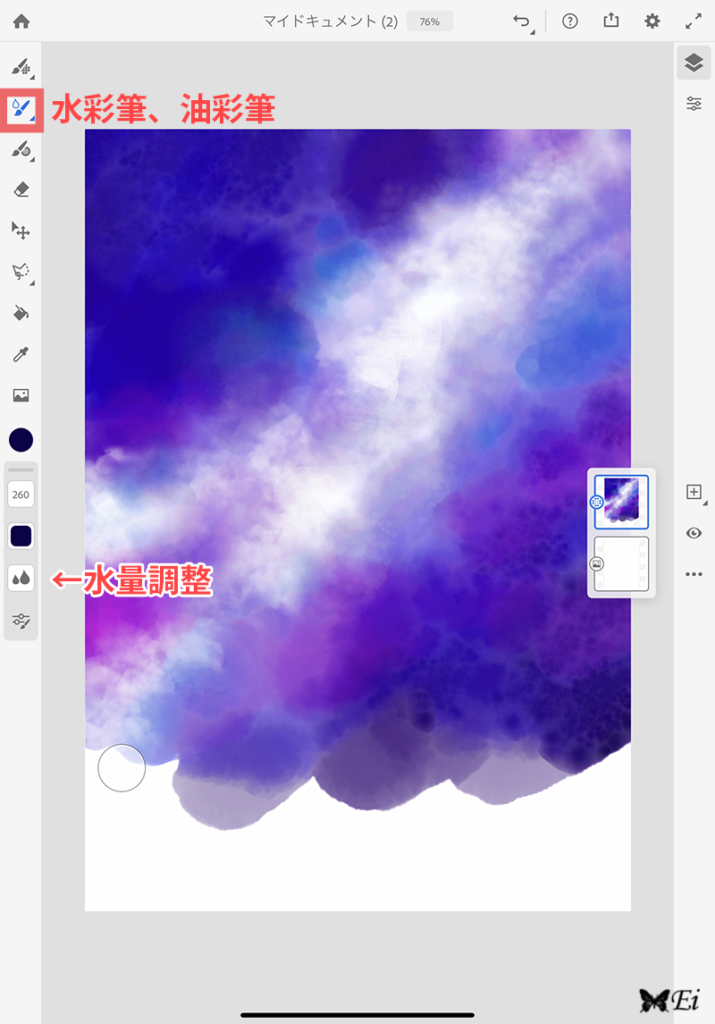
水彩で星空を描いていきます。
水彩使いならわかるであろう、じわ〜っ、じゅわーと広がる水彩独特の滲み、ぼかしがリアル!
水筆(画面上では無色透明を選択)を使ったときの色の浸食具合とか。
乾く前の隣同士の色の混ざり合いとか。
リアル!!!!!
すごい!!!!
感動!!!
しかも分離色なところもある!!!
Adobe先生のこだわりを感じました。
さらに驚いたのがこちら。
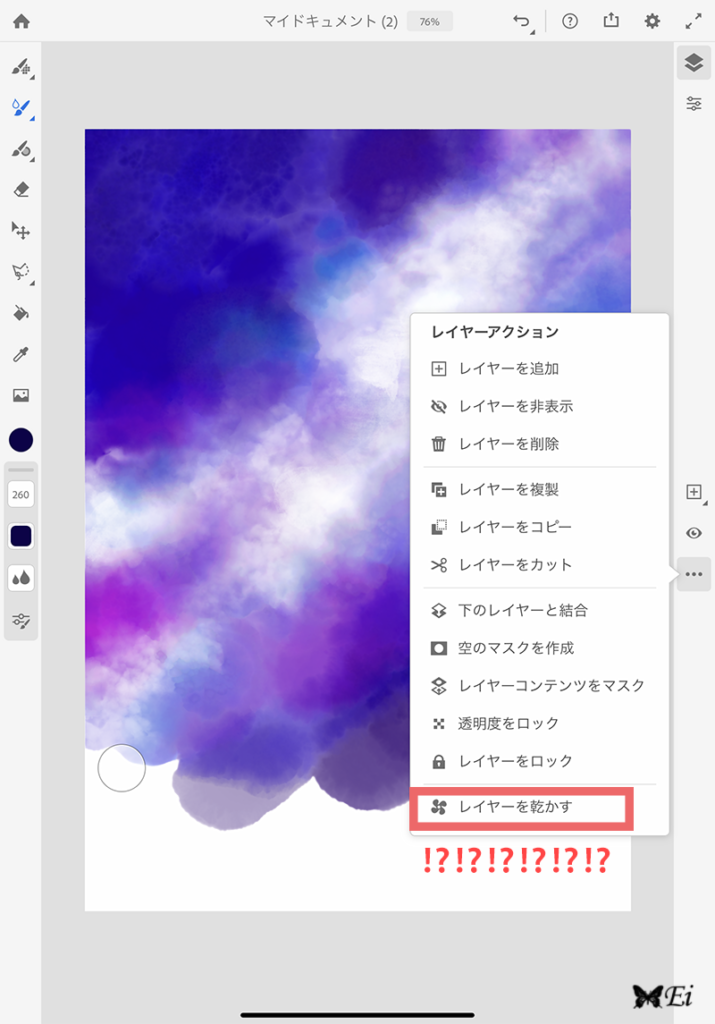
レイヤーを乾かす・・・だと?
アナログ水彩そのもの・・・!?!?
乾かしてみました。
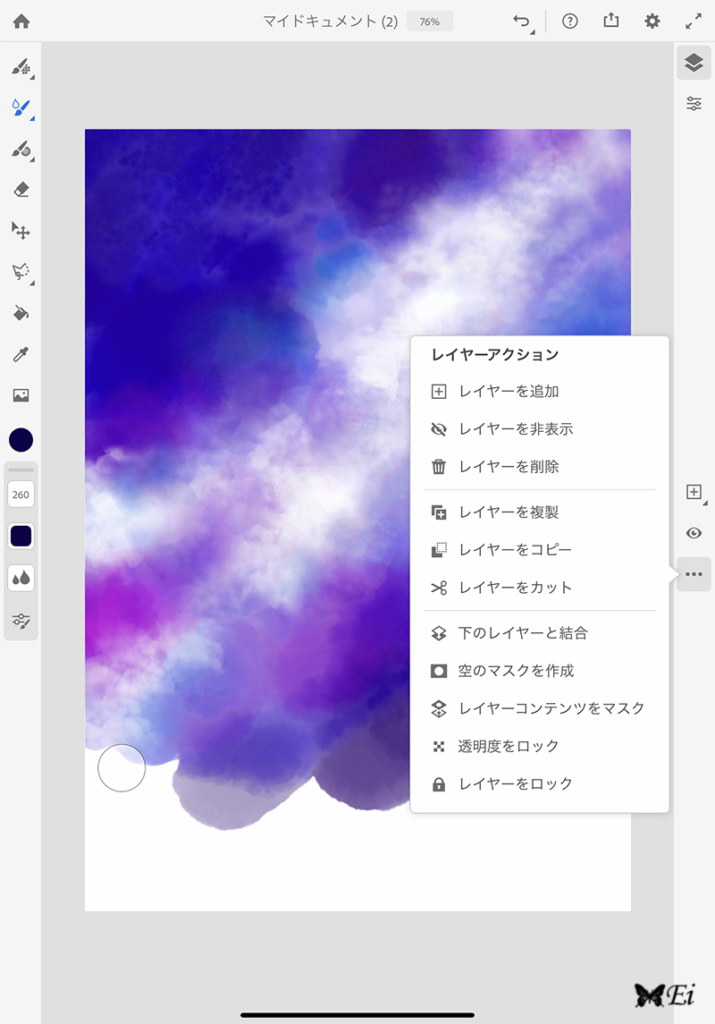
すると、「レイヤーを乾かす」コマンドは一旦消えます。
塗り足すとまた出てきます。
本当に水彩が「乾き」ました。でも、乾かしたばかりの微妙な滲み具合がまたリアル。
Adobe・・・やりおる・・・・・・

結局完成型がこちら↑
本物の水彩を使っている方にはもちろん「デジタルだな」と分かりますが、それでも私としては申し分ないリアリティでした。
「水彩画の構図思いついたんだけど、アイデアスケッチしておきたい。」
「景色を今ささっとスケッチしたい」
そんな時に、水彩がわりになる製品です。
もちろん、本格的なイラストもできるでしょう。
ただ、難点が。
「選択」コマンドが良くない!
投げなわで変形はできるのですが、コピぺがなぜかできない・・・(できる方法ありますかね?;
いちいちレイヤーを複製して、要らないところ消して、移動しての作業です。
まだ私が使い方わからないだけかもしれない・・・
ひたすら試行錯誤しながら試し描いた別の絵はこちら↓


しかし、総合的にアナログ絵描きとしてはとてもいいツールだなと思いました。
iPadにインストールしてみる価値は十分にあります★
現場からは以上です!
“AdobeFresco”


